So schalten Sie eine Gruppennachricht auf einem iPhone 6 stumm
Gruppen-Messaging ist eine nützliche Funktion, wenn Sie versuchen, ein Ereignis mit mehreren Personen zu planen, oder wenn Sie einfach mehr als eine Person gleichzeitig mit denselben Informationen kontaktieren möchten. Das Einbeziehen von mehr als einer Person in eine SMS-Konversation bedeutet jedoch, dass mehrere Personen Nachrichten lesen und darauf antworten, was zu vielen neuen Ergänzungen der Konversation führen kann. Jedes Mal, wenn jemand auf die Gruppennachricht antwortet, erhalten Sie eine neue Benachrichtigung.
Während Benachrichtigungen im Allgemeinen hilfreich sind, können sie überwältigend sein, wenn sie alle paar Sekunden auftreten. Darüber hinaus können diese Benachrichtigungen den Akku schnell entladen, indem Sie den Bildschirm bei jedem Empfang beleuchten. Glücklicherweise bietet Ihr iPhone eine Möglichkeit, die Benachrichtigungen einer bestimmten Gruppennachricht stummzuschalten, damit Sie nicht gestört werden. Sobald der Zustrom neuer Nachrichten und Benachrichtigungen nachgelassen hat, können Sie an denselben Ort zurückkehren, um die Option Nicht stören für diese Konversation zu deaktivieren.
Stummschalten von Gruppennachrichtengesprächen in iOS 8
Die Schritte in diesem Artikel wurden auf einem iPhone 6 Plus in iOS 8 ausgeführt.
Beachten Sie, dass Sie die Nachrichten aus dieser Konversation weiterhin erhalten, jedoch keine Benachrichtigungen für diese Nachrichten erhalten. Andere nicht stummgeschaltete Konversationen lösen weiterhin Benachrichtigungen aus.
- Schritt 1: Öffnen Sie die Nachrichten- App.
- Schritt 2: Wählen Sie die Gruppennachricht aus, für die Sie Benachrichtigungen stummschalten möchten.
- Schritt 3: Tippen Sie auf die Schaltfläche Details in der oberen rechten Ecke des Bildschirms.
- Schritt 4: Tippen Sie auf die Schaltfläche rechts neben Nicht stören . Benachrichtigungen für diese Konversation werden stummgeschaltet, wenn die Schaltfläche grün schattiert ist. Beispielsweise werden Benachrichtigungen im folgenden Bild stummgeschaltet.

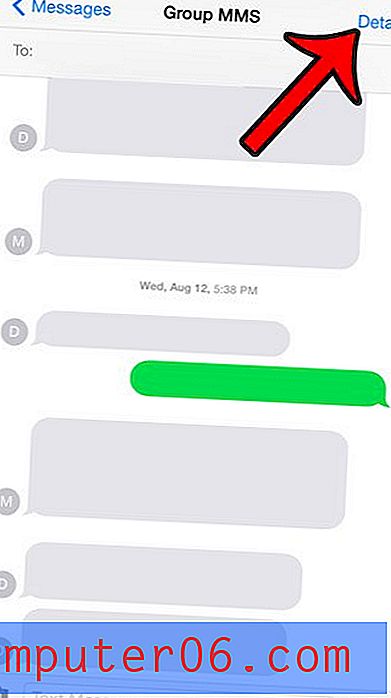
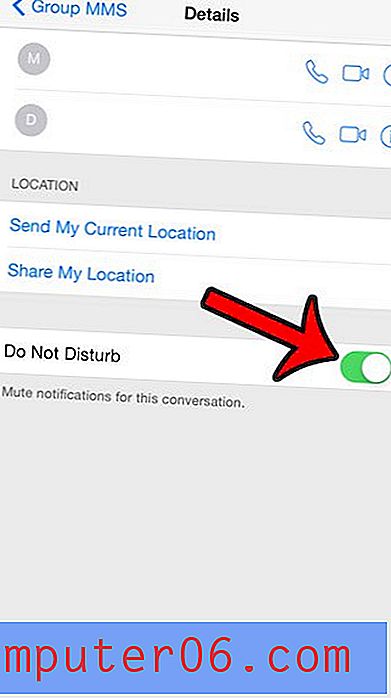
Deaktivieren Sie diese Option später, wenn Sie erneut Benachrichtigungen für die Gruppennachricht erhalten möchten.
Wenn Sie keine Textnachrichten oder Telefonanrufe erhalten und nicht sicher sind, ob der Modus "Nicht stören" aktiviert ist, erfahren Sie in diesem Artikel, wie Sie dies überprüfen.

